

Die Standardthemen und optionalen Themes von PHPstorm können manchmal die Bedürfnisse mancher Leute nicht erfüllen. Wie konfigurieren Sie Ihr Lieblingsthema?
1,Laden Sie zunächst Ihr Lieblingsthema herunter: http://www.phpstorm-themes.com/ >Nach dem Klicken tritt jedoch ein Problem auf herunterladen, die Datei wird nicht heruntergeladen, sondern geöffnet (verschiedene Browser sind unterschiedlich)
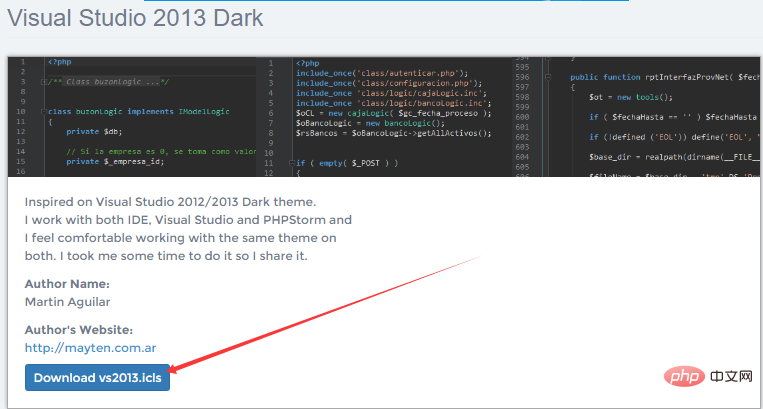
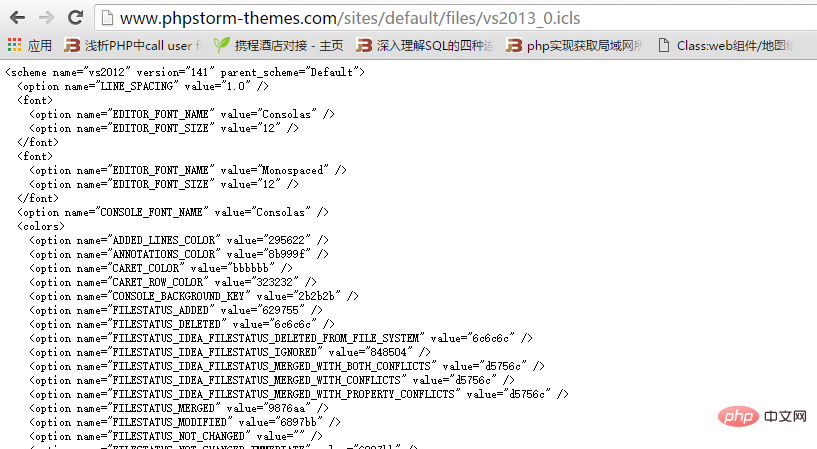
3. Klicken Sie auf „Datei“->“ Einstellungen...", um das Konfigurationsfenster zu öffnen; suchen Sie nach „Editor“ -> „Farbe & Schriftarten“ und wählen Sie den Namen der Designdatei aus, die Sie gerade im Dropdown-Feld „Schema“ hinzugefügt haben; wählen Sie dann „Speichern unter“ aus. .“ und benennen Sie es in „Microsoft Visual 2013-Kopie“ um (definieren Sie den Namen selbst) 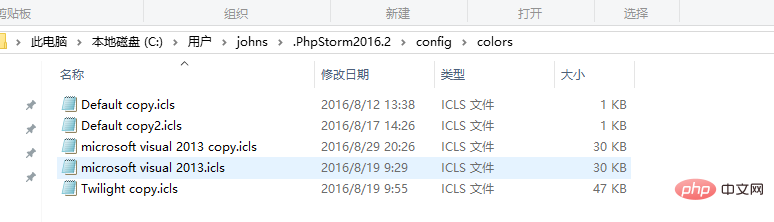
4. Klicken Sie auf „Übernehmen“ und dann auf „OK“, aber manchmal wird festgestellt, dass einige Themen dies tun Dieser Effekt:
Entfernen Sie wie in der Abbildung unten gezeigt den Haken „Anwenden“, und das Thema wird erfolgreich konfiguriert. 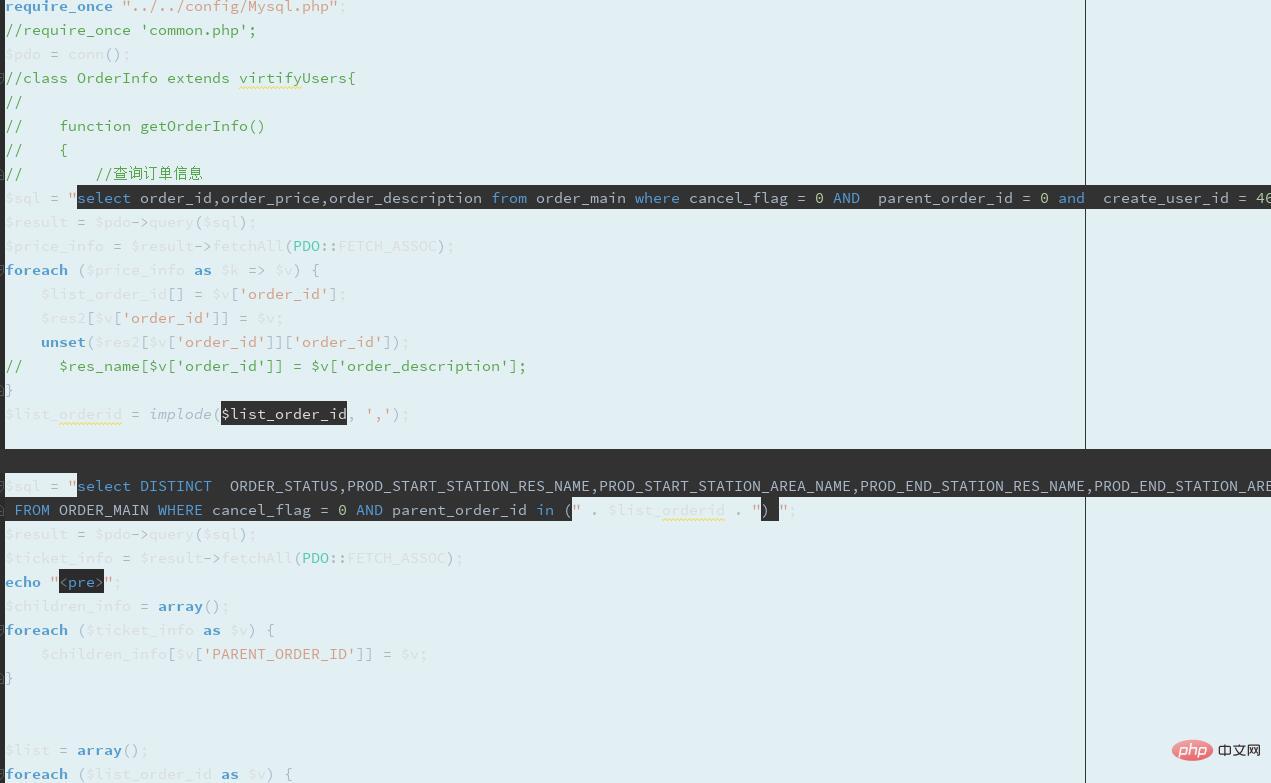
Ich persönlich bevorzuge das schwarze Design von Microsoft Visual Studio 2012 oder höher, die Schriftart Consolas oder Source Code Pro
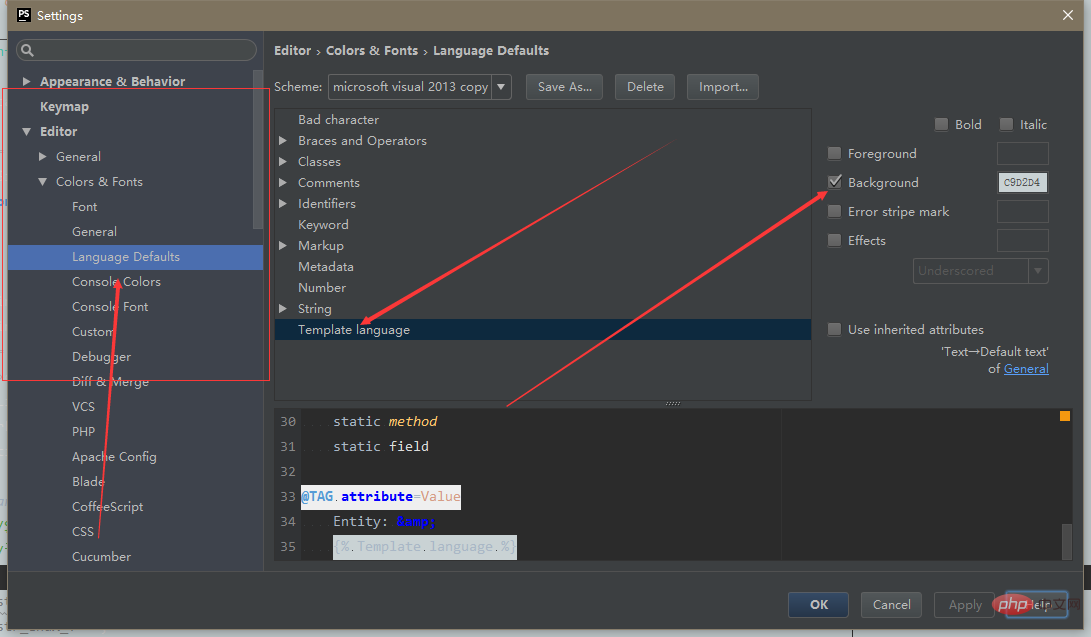
Das obige ist der detaillierte Inhalt vonSo konfigurieren Sie Ihr Lieblingsthema in PHPStorm (ausführliche Erklärung mit Bildern und Text). Für weitere Informationen folgen Sie bitte anderen verwandten Artikeln auf der PHP chinesischen Website!